Alterar unidades de medida no Microsoft Word
Por padrão, o Microsoft Word(Microsoft Word) usa polegadas como unidade de medida nas caixas de diálogo e na régua. Você pode alterar as unidades de medida para centímetros, picas, pontos ou milímetros. Esta postagem mostra como alterar essa configuração no Word 2016 e versões anteriores.

Alterar unidades de medida no Word
Para alterar as unidades de medida padrão no Word , clique em Arquivo e depois em Opções(Options) .

Se você estiver usando o Word 2010 ou anterior, clique no botão Office e clique no botão Opções do Word(Word Options) na parte inferior.
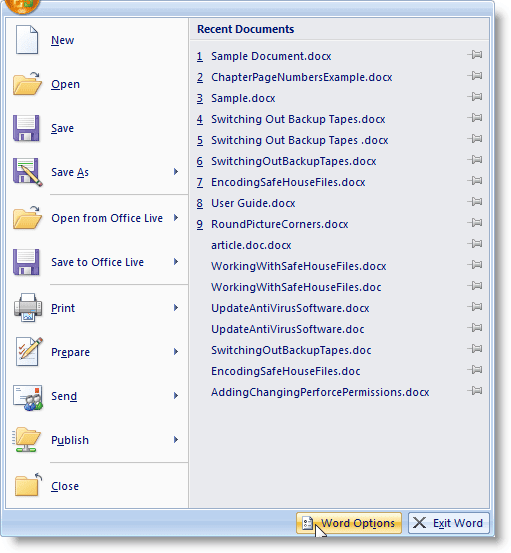
A caixa de diálogo Opções do Word é exibida. (Word Options)Clique em Avançado(Advanced) no painel esquerdo.
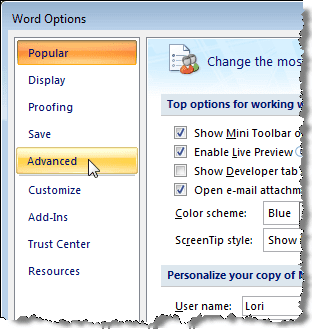
Role para baixo até a seção Exibir(Display) . Selecione uma unidade de medida na lista suspensa Mostrar medidas em unidades de . (Show measurements in units of)Clique em OK(OK) .
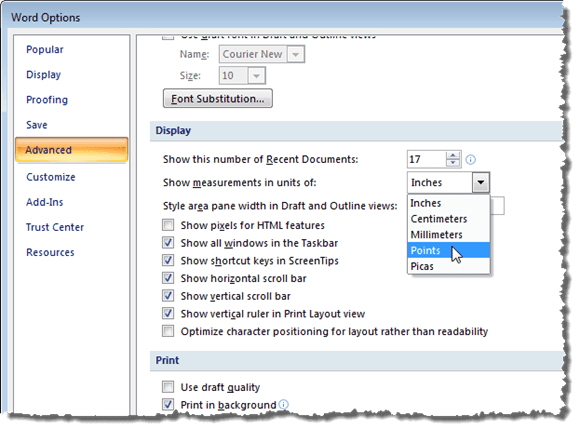
Agora, a unidade de medida é diferente, conforme exibido abaixo na seção Recuo(Indentation) da caixa de diálogo Parágrafo .(Paragraph)

Alterar unidades de medida(Change Measurement Units) no Word 2003 e anteriores(Earlier)
O procedimento para alterar as unidades de medida no Word 2003 e em versões anteriores é um pouco diferente.

Para começar, selecione Opções(Options) no menu Ferramentas(Tools) .

Clique na guia Geral(General) e selecione uma unidade de medida na lista suspensa Unidades de medida. (Measurement units)Clique em OK(OK) .

Novamente, a unidade de medida é diferente, conforme exibido abaixo na seção Recuo(Indentation) da caixa de diálogo Parágrafo .(Paragraph)

Ser capaz de personalizar as unidades de medida usadas no Word é útil se você estiver trabalhando em um documento que deve ter margens personalizadas em uma unidade de medida especificada diferente de polegadas. Aproveitar!
Related posts
Como mostrar a contagem de palavras no Microsoft Word
Faça o OpenOffice Writer parecer e funcionar mais como o Microsoft Word
Como excluir uma página no Microsoft Word
Como desenhar no Microsoft Word
Como fazer um calendário simples no Microsoft Word
Corrigir o erro "O Word não pode iniciar o conversor MSWRD632.WPC/SSPDFCG_x64.CNV"
Como usar a ferramenta de captura de tela do Microsoft Word
Como adicionar notas de rodapé no Word
Como criar e executar uma macro no Word
Use o Spike para recortar e colar vários itens de texto no Word
Como mostrar, aceitar ou ocultar edições no Microsoft Word
Como corrigir o erro 25090 do Microsoft Office
Como inserir uma linha horizontal no Microsoft Word
Os 13 melhores atalhos de teclado para o Microsoft Teams
Como mesclar vários documentos do Word juntos
Como ditar documentos no Microsoft Word
Como inserir uma quebra de seção no Microsoft Word
9 maneiras de abrir um documento do Word sem o Word
Como localizar e substituir texto no Microsoft Word
Inserir um marcador no meio de uma frase no Word
